当您将iPhone用作相机时,很容易握住它,以使最终得到的图像旋转。您可以使用“照片”应用程序解决此问题,但是在录制视频剪辑时,情况完全不同。在这里,我们将介绍如何在iPhone上旋转视频的所有基础。
iOS 13以下的任何人都需要使用第三方应用程序在iPhone上旋转视频,而iOS 13或更高版本的任何人现在都可以通过“照片”应用程序进行旋转。即使您未使用最新版本的iOS,仍可以使用“照片”应用旋转视频,但是您需要做一些额外的工作。
使用Photos App旋转视频(iOS 13)
最后,从iOS 13开始,iPhone用户可以录制和保存视频,然后在“照片”应用程序的视频编辑器中从右旋转它。
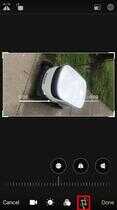
如何在iPhone上旋转视频1
为此,请首先转到“照片应用->相册->媒体类型->视频”。点按要旋转的视频片段,然后点按编辑以打开视频编辑器。
接下来,点击屏幕底部的“裁剪/旋转”图标,然后点击显示在顶部的“旋转”按钮。准备好后,点击完成。

如何在iPhone上旋转视频2
在iPhone(iOS 12及更低版本)上旋转视频
在iOS 12或更旧版本的手机上旋转视频之前,您需要安装iMovie。
幸运的是,这是免费的,因为Apple可以将它提供给所有购买iPhone的人。只需打开App Store,搜索iMovie,然后点击“获取”以安装该应用程序。
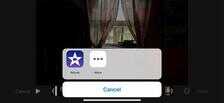
如何在iPhone上旋转视频3
安装iMovie后,打开“照片”应用程序,然后点击要旋转的视频,然后点击“编辑”按钮。接下来,点击“扩展名”按钮(看起来像一个圆圈的内部),然后在弹出对话框中选择“ iMovie”。

如何在iPhone上旋转视频4
iMovie打开后,只需用两根手指在屏幕上旋转视频即可。完成此操作后,点击“完成”,该应用程序会将编辑后的视频导出回相机胶卷。只需对需要旋转的任何其他视频重复此过程。
在iPhone上旋转视频的其他方法
使用iMovie并不是在iPhone上旋转视频的唯一方法。这很方便,因为在某些情况下iMovie不能很好地处理,例如当视频颠倒时。
如果需要这样做,可以使用RFV之类的应用程序,该程序可在App Store上免费下载。除了旋转视频之外,此应用还可以翻转视频。

如何在iPhone上旋转视频5
只需打开应用程序,然后点击相机图标以选择要旋转或翻转的视频。有两个箭头样式的按钮可以水平或垂直翻转视频。如果您的视频是上下颠倒的,请点击垂直翻转按钮,然后点击“保存”即可完成操作。








